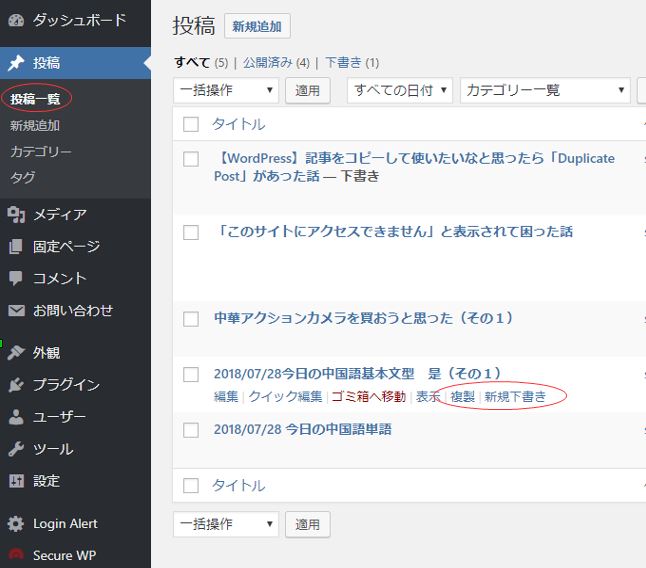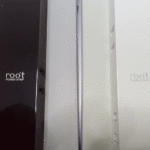●【WordPress】記事をコピーして使いたいなと思ったら「Duplicate Post」があった話
中国語学習カテゴリの記事を書こうと思って、同じフォーマットで記事追加していきたいけど、WordPressのエディターに記事コピー機能ってあるんかいな?と探してみたけど・・・・
「無かった!!!」
そこで早速ググってみたさ。
検索キーワード:ワードプレス 記事のコピー
そしたら、出るわ出るわ「Duplicate Post」の記事がわんさか・・・
WordPressのプラグインとして提供されているので、早速インストールして使ってみるとしましょう!
「Duplicate Post」をインストールしてみた
1.管理画面の左メニューの「プラグイン」→「新規追加」をクリック
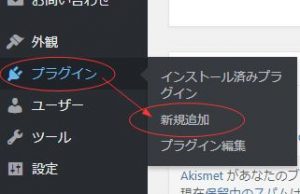
2.プラグインを追加画面が表示されるので・・・
①のキーワード欄に「Duplicate Post」と入力すると、勝手に検索されて②にお目当てのプラグイン「Duplicate Post」が表示されます。
③をクリックしてプラグインのインストールを行います。
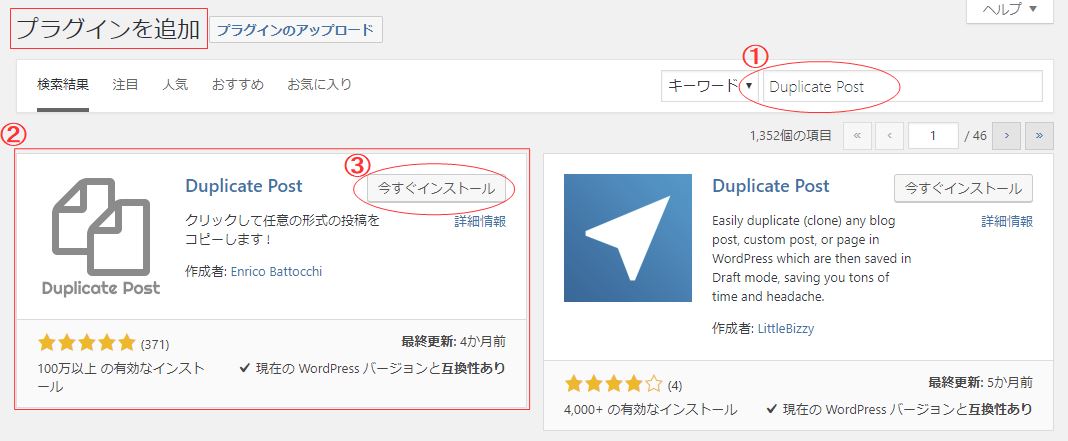
③の今すぐインストールボタンをクリックすると、ボタンの表示が・・・
![]() から
から![]() になって・・・
になって・・・
インストールが完了すると![]() になります。
になります。
3.画面イメージはこんな感じで、ボタン部分が「有効化」になっているので、クリックしてプラグインを有効化します。
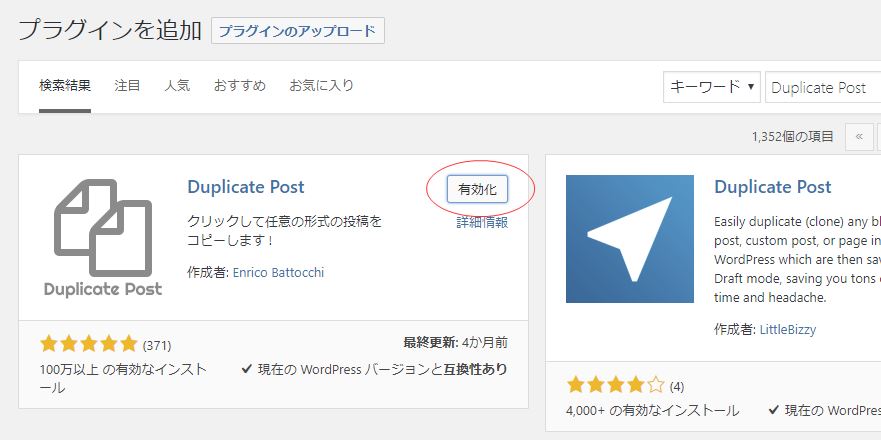
4.画面はプラグイン画面に変わります。
いま、インストールしたプラグインのメッセージが①に表示されていますが、よくわからないので読み飛ばしました。
②のところにインストールしたプラグインが表示されました。
③の設定で複製する項目を選択したり、複製時の動作を指定できますが、確認したところまずは初期設定のまま使ってみることにしました。
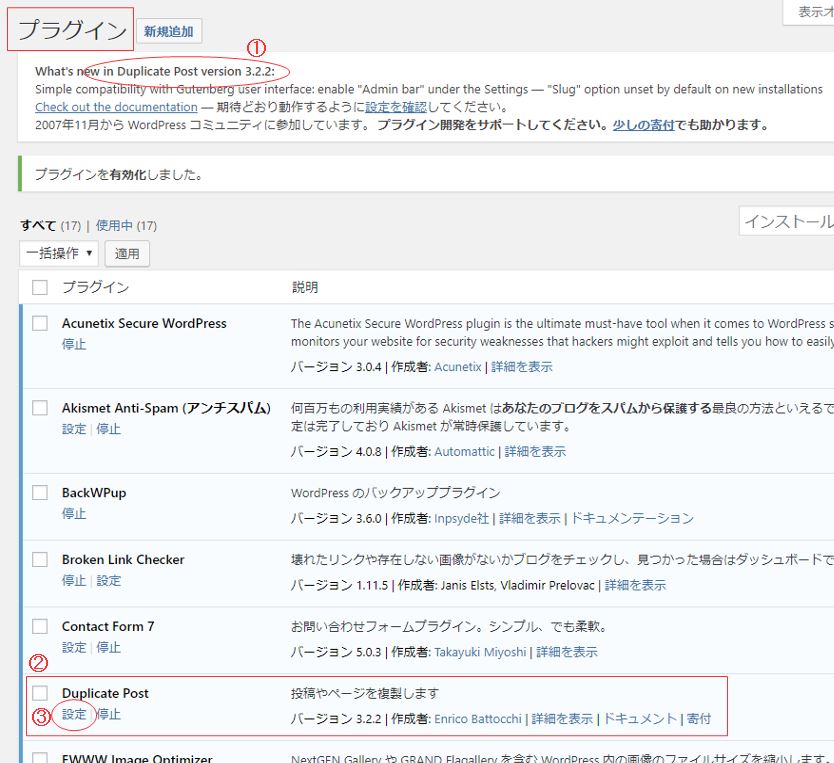
※使い込んでいくうちに設定は使い勝手の良いように変更すると思いますが、その際は変更情報を当記事の修正でアップしていきます。(と、おもいます。)
「Duplicate Post」を使ってみた
投稿一覧を開いて、コピーしたい記事にマウスをもっていくと、編集メニューが表示されるので、複製もしくは新規下書きを選択します。
複製された記事を編集して、記事公開していけばOKなはずです。